Table of contents

Adobe Audition和Audacity都是强大而知名的数字音频工作站(DAW)。
Audacity和Adobe Audition用于创建声音记录和音频编辑。 它们是音频编辑工具,可用于声音制作,最常见的是音乐。 这两者的主要区别之一是成本。 Audition需要订阅,而Audacity是免费的开源产品。
在这篇文章中,我们将对市场上最流行的两款软件进行并排比较,看看哪款软件最好:Adobe Audition vs Audacity。 开始吧!
Adobe Audition与Audacity:快速比较表
| Adobe Audition | 录音机 | |
|---|---|---|
| 价格 | 年费20.99美元/月费31.49美元 | 免费 |
| 操作系统 | macOS, Windows | macOS, Windows, Linux |
| 许可证 | 有执照的 | 开放源码 |
| 技能水平 | 高级 | 初学者 |
| 介面 | 复杂、详细 | 简单、直观 |
| 支持的插件 | VST, VST3, AU(Mac) | VST, VST3, AU(Mac) |
| VST乐器支持 | 没有 | 没有 |
| 所需的系统资源 | 沉重 | 亮度 |
| 视频编辑支持 | 是 | 没有 |
| 在同一时间记录多个来源 | 是 | 没有 |
Adobe Audition
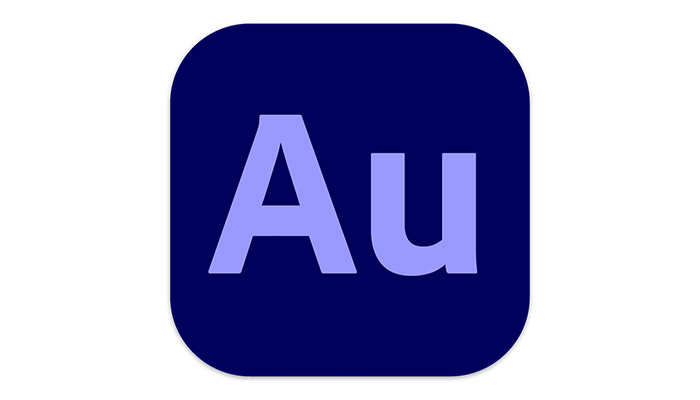
简介
Audition是Adobe公司的一个专业级DAW,从2003年起就已经存在了。 它作为一个专业的、行业标准的软件被广泛使用。
快速概览
Adobe Audition在14天的试用期内是免费的,之后需要按月订购,年计划为20.99美元,月计划为31.49美元(可以随时取消)。
该软件是Adobe创意云平台的一部分,可以从他们的网站下载。 Audition可用于Windows 10或更高版本,以及macOS 10.15或更高版本。
介面
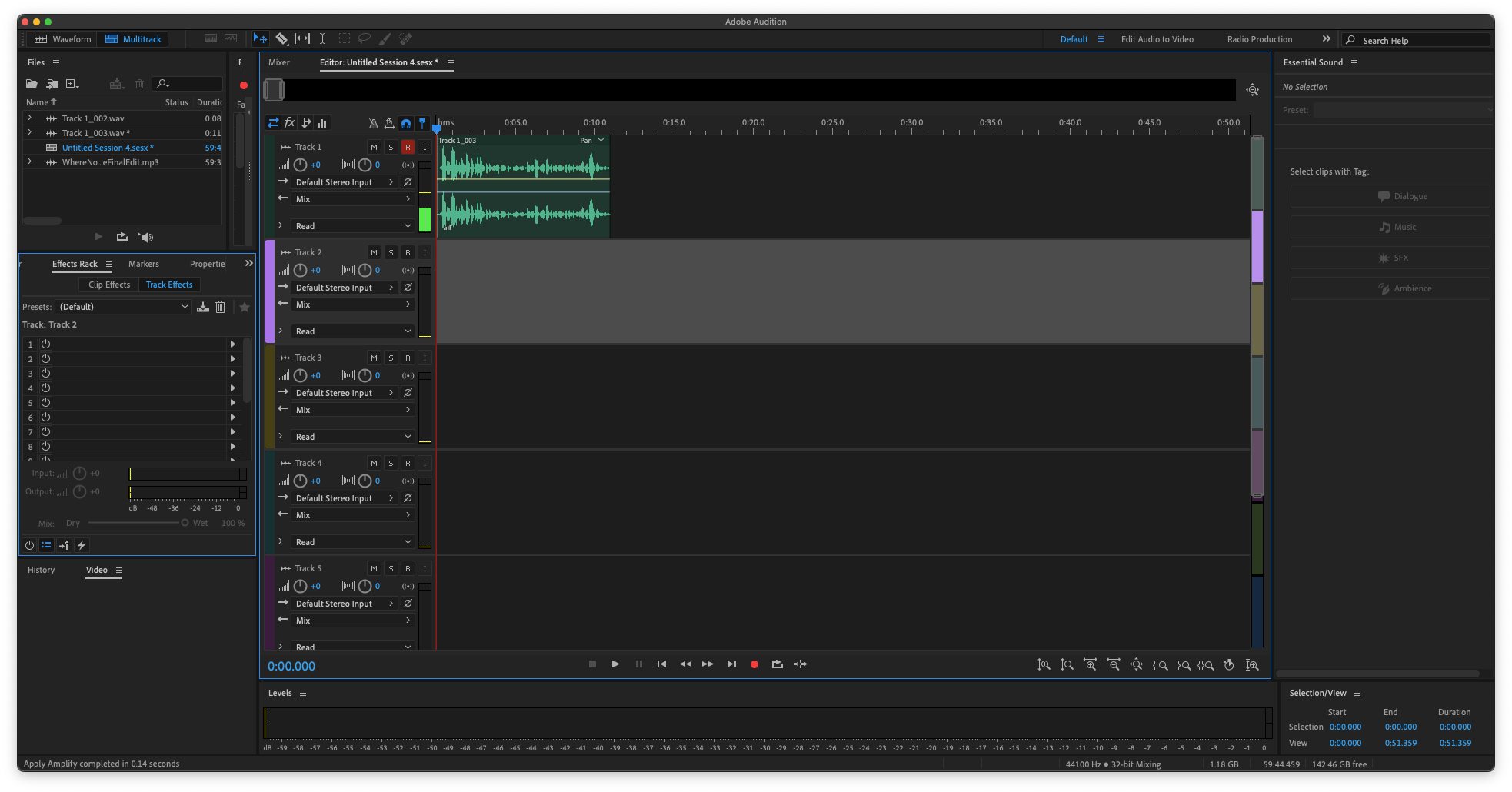
正如你所期望的那样,专业软件的用户界面是详细的、技术性的,并包含很多功能。
效果架和文件信息在左侧,而右侧是基本声音选项和音轨持续时间信息。
音频轨道在中间,旁边有一排控制按钮。 你也可以轻松地定制界面,以满足个人需求。
界面是现代的,动态的,有很多控制。 毫无疑问,立即可用的选项令人印象深刻,准确反映了软件的质量。
但对于新人来说,这意味着有很多东西需要学习,而界面上几乎没有本能的感觉。
使用方便
Adobe Audition绝对不是最容易使用的软件。
即使是录制最简单的音轨也需要花费精力。 必须选择输入硬件,选择正确的录制模式(波形或多轨),如果是多轨模式,音轨本身也需要武装。
效果也可能需要一些时间来掌握,而且这个过程也不是本能的。
虽然学习这些基础知识可以在几次尝试后完成,但这肯定不是一个简单的点击和记录的解决方案。
多轨制
Adobe Audition有一个强大的多音轨选项。
它可以通过每个音轨旁边的选项,从各种不同的乐器和多个麦克风中同时录制许多不同的输入。
多音轨选项也使其很容易将多个文件中的各种预录音轨混合在一起,如播客主持人是单独录制的。
当文件被导入时,它们不会被自动添加到波形编辑器中进行音频编辑。 相反,它们会出现在文件部分,然后必须被添加。
然而,Audition并不默认为多轨模式。 它从波形模式开始,只在一个轨道上工作。 必须选择多轨功能才能工作。
Audition的Multitracking功能有很多细节,虽然需要一点时间来学习,但它的功能非常强大和灵活。
混合和音频编辑
混合和编辑音频文件是任何DAW的核心功能之一,而Adobe Audition在这里是一个非常强大的竞争者,结合其多轨制。
Adobe Audition有许多工具可以进行声音编辑。 分割音轨、移动它们,并能够以任何方式安排事情,这是直接的。
自动化工具--允许自动应用效果--简单而容易理解。
Audition支持破坏性和非破坏性编辑。 破坏性编辑会对你的音频文件进行永久性的改变,非破坏性意味着可以很容易地逆转改变。
这使得跟踪你所做的任何调整变得很简单,如果你决定不需要它们或犯了一个错误,就可以恢复它们。
效果选项
Adobe Audition提供了大量的效果选项。 这些都是高质量的,可以为任何音轨带来实质性的变化。 标准效果,如正常化、降噪和均衡,都是非常好的,可以进行精细控制和细节处理。
也有大量的预设选项,所以你可以直接开始工作。
Adobe Audition有一系列用于音频修复的工具,这些工具是行业标准,在任何软件中都是最好的。 这些工具包括强大的自适应降噪工具,在恢复视频上的音频时效果很好。
值得一提的是 "收藏夹 "选项,它允许你为你需要承担的常见重复任务运行宏。 只要设置好宏,你的任务就能轻松实现自动化。
还有一个选项是在Audition中做母版,所以一旦你的轨道被编辑,你可以做任何最后的调整,以确保它听起来尽可能的好。
如果你想扩大可用的效果范围,Adobe Audition支持VST、VST3,在Mac上支持AU插件。
总的来说,Adobe Audition中的效果范围和控制都非常强大。
输出音频文件
Audition将多音轨文件作为会话导出,这些文件保留了音轨布局、效果和你所做的修改,因此你的工作可以在将来返回。
如果你要把你的最终音轨导出到一个文件,Adobe Audition有20多种不同的文件格式选择。 这些包括有损格式,如MP3(使用强大的Fraunhofer编码器),以及无损格式,如OGG和WAV。 你也可以直接导出到Adobe Premiere Pro进行视频编辑,以及其他Adobe应用程序。
优点:
- 极其强大。
- 灵活和可配置。
- 优秀的内置效果范围,可精细控制。
- 音频修复功能很出色。
- 与Adobe的其他软件进行本地整合。
弊端:
- 昂贵的。
- 新人的学习曲线很陡峭。
- 对系统资源要求很高 - 它需要大量的处理能力,否则会运行得很慢。
- 没有MIDI支持。 虽然你可以在Audition中编辑和录制乐器,但它并不支持MIDI乐器的原生。
录音机

简介
Audacity是一个古老的DAW,自2000年以来就一直存在。 它已经发展成为一个复杂的软件,并已成为即时的识别。
快速概览
与其他主要的音频软件相比,Audacity有一个优势--它是完全免费的。 只要从他们的网站上下载Audacity,你就可以使用了。
Audacity可用于Windows 10、macOS(OSX及以后版本)和Linux。
介面
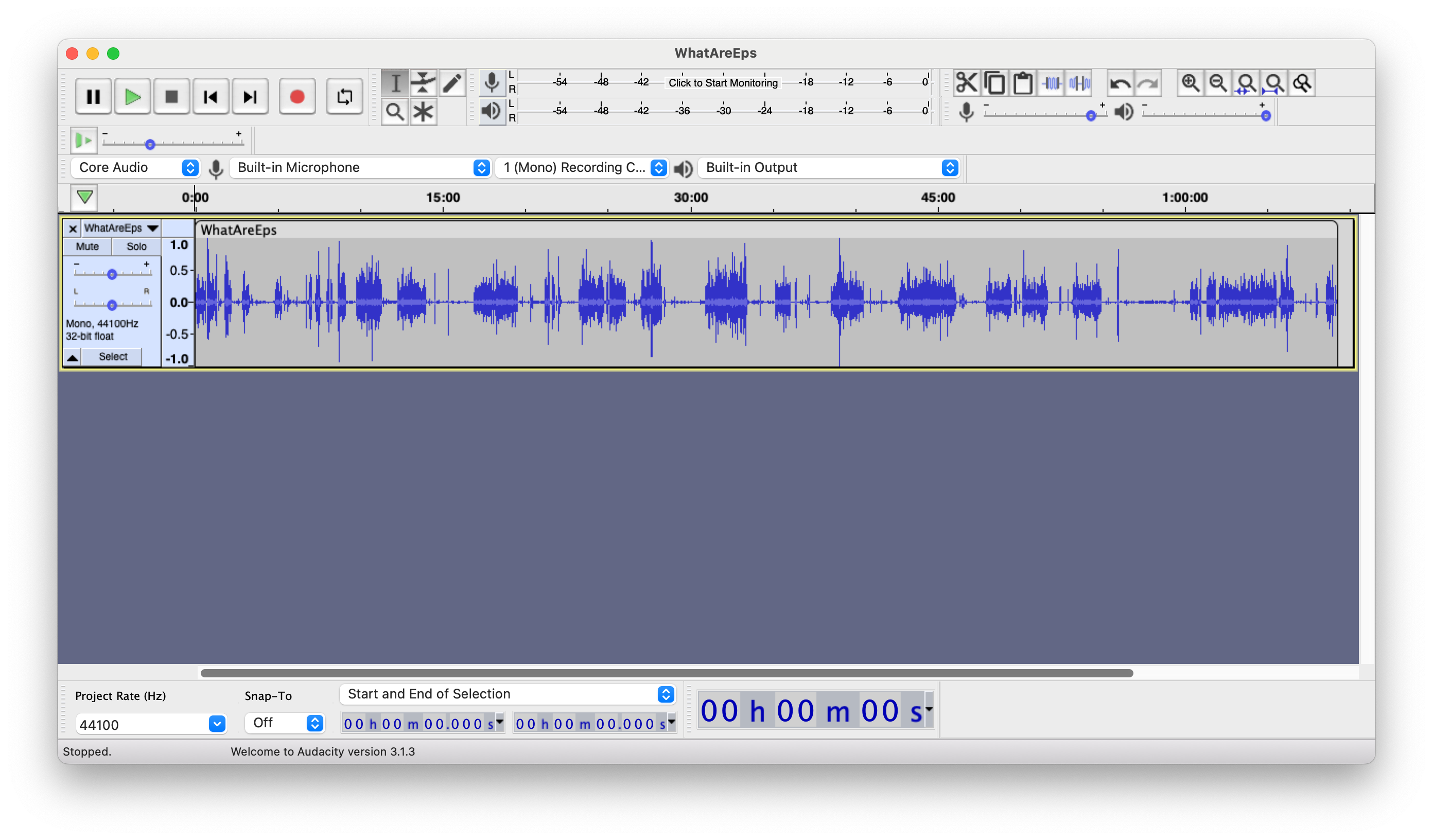
Audacity有一个看起来非常老式的用户界面,大部分的布局感觉像是来自另一个时代--因为它确实如此。
控制装置大而笨重,屏幕上的信息量有限,而且布局有一定的基本方法。
然而,它也是明亮、友好和热情的。 这使得新人很容易上手,初学者也不会被太多的选项所淹没。
这种平易近人的特点使Audacity成为人们开始DAW之旅的一个伟大的起点。
使用方便
Audacity使开始录制声音变得非常容易。 你可以从控制区的下拉菜单中选择你的输入设备,选择单声道或立体声(如果你只是录制口语,单声道总是更好),然后点击大红色的录制按钮。
就这样!Audacity让人很容易上手,即使是初学者也能在短时间内开始录制音轨。
其他功能,如增益和平移很容易进入波形显示的左边,一些清晰的控制由大的、易于理解的图标表示。
总的来说,Audacity使你的第一次录音尽可能地无障碍进行。
多轨制
当您将音频文件导入软件时,Audacity在多轨模式下工作,并且默认情况下是这样做的。 这使得导入预先存在的文件进行编辑非常简单。
当你开始和停止录制现场音频时,Audacity会自动创建独立的部分,这些部分可以很容易地被拖放到同一轨道上,或者被拖到不同的轨道。
在Audacity中进行多源录音,如不同的播客主持人,是很有挑战性的。 总的来说,这个过程很笨拙,难以管理,Audacity更适合于录制单一来源或单独的播主。
混合和音频编辑
开始使用Audacity的编辑工具是很容易的。
你可以拖放你需要的部分,剪切和粘贴是很直观的,掌握编辑的基本原理可以在短时间内完成。
它也可以直接混合音频,简单的增益控制可以轻松控制每个音轨的播放音量。 如果你有大量的音轨,你也可以合并音轨,这样你就不会感到困惑或占用太多的系统资源。
然而,Audacity不支持非破坏性编辑。 这意味着,当你对你的音轨进行修改时,它是永久性的。 有一个撤销功能,但它是一个原始的一步一回头的方法,并且不能让你查看你的编辑历史。
效果选项
对于一个免费的软件,Audacity有大量的效果选项。 所有的基本功能都包括在内,均衡、归一化和降噪都很有效,而且使用简单。 然而,也有很多额外的效果可用,包括混响、回声和哇哇声。
Audacity还配备了一个非常有效的降噪工具,这有助于摆脱任何可能不小心被拾起的背景噪音。
它还有一个非常有用的Repeat Last Effect设置,这样你就可以在录音的多个不同部分应用相同的效果,而不是每次都要浏览很多菜单。
Audacity支持VST、VST3,在Mac上支持AU,以获得额外的插件。
输出音频文件
多轨文件以Audacity项目文件的形式导出。 与Audition会话一样,这些文件保留了轨道布局、效果和你所做的修改。 会话和项目本质上是一样的,只是在每个软件中的命名不同。
Audacity支持有损(MP3,使用一般的LAME编码器)和无损(FLAC,WAV)格式,当输出到一个单一轨道。
最常见的文件类型都被支持,并且可以根据所需文件的质量和大小选择比特率。 质量甚至被赋予了方便、友好的名称,以便新来者清楚你得到的是什么选项。 这些是中等、标准、极端和疯狂。
优点:
- 它是免费的!
- 干净、不杂乱的界面使其容易上手。
- 非常容易学习。
- 速度快,而且对系统资源要求很低--你不需要一台强大的电脑来运行它。
- 免费软件的惊人效果范围。
- 是学习音频编辑和混音的绝佳初学者选择。
弊端:
- 旧的设计在更光滑的付费软件旁边看起来很笨重,也很笨拙。
- 对记录多个来源的支持有限。
- 缺乏对非破坏性编辑的支持。
- 不能录制MIDI,但可以导入和播放MIDI文件。
- 只有音频 - 没有视频编辑选项。
最后的话
在一天结束时,Adobe Audition和Audacity在很大程度上是一个硬币的两面。
Adobe Audition当然更强大,而且有一系列的选项、控制和效果,显然它们的工作非常出色。 然而,Audition也有一个昂贵的价格标签,而且需要真正的努力来学习和发展技能。
对于一个免费的软件来说,Audacity是非常强大的。 对于Audition的所有功能,Audacity几乎可以与更专业的付费软件并驾齐驱。 它的使用也非常简单,即使是新手也能在短时间内完成录音和编辑。
最终,你选择哪种DAW将取决于你的需求和预算--Adobe Audition与Audacity没有简单的赢家。 如果你需要一些便宜和愉快的东西来开始使用,那么Audacity是一个完美的选择。 如果你需要更专业的东西,并且有足够的预算,那么你不能选择Audition。
无论你选择哪一种,你最终都会拥有一个优秀的DAW。 现在唯一阻止你的是你的想象力
你可能也喜欢:
- Audacity vs Garageband

